こんにちは、ハイラブル株式会社でアルバイトをしている森嶌です。大学院で教育工学の研究をしています。卒業研究では対面の話し合い見える化サービス
Hylable Discussionを使いました🥚
今回は、グループディスカッションの分析結果を個人ごとに表示する方法をご紹介します。
「発話量の時間変化」のグラフとは?
ハイラブルの「発話量の時間変化」のグラフでは、誰がいつどのくらい話しているかといった会議開始からの全体の経過を理解することができます。
縦軸は発話量を表しており、発話量が多いほど山が高くなり、少ないほど低くなります。各メンバーの発話量は対応する色が見えている面積によって表されます(隠れている部分は山がありません)。
● 対面の話し合い見える化サービス Hylable Discussion (ハイラブルディスカッション)
● Web会議の見える化サービス Hylable (ハイラブル)
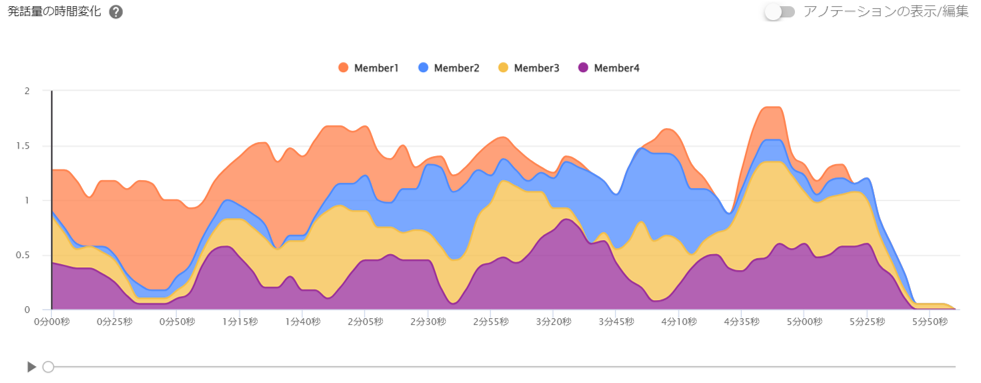
このままでもそれぞれのメンバーの発話推移を観察することができますが、グラフが複雑になってくると「上に積み上げられているメンバーの発話推移が分かりづらい…」と感じることはないでしょうか?
本記事でご紹介する機能を使うと、メンバーの発話推移をとても分かりやすく観察できるようになります。たった2ステップ(ほとんど1ステップ!)でできるので、是非やってみてくださいね!
個人ごとの結果を表示する方法
STEP1. 結果を取り上げて観察したいメンバーの名前をクリックします。
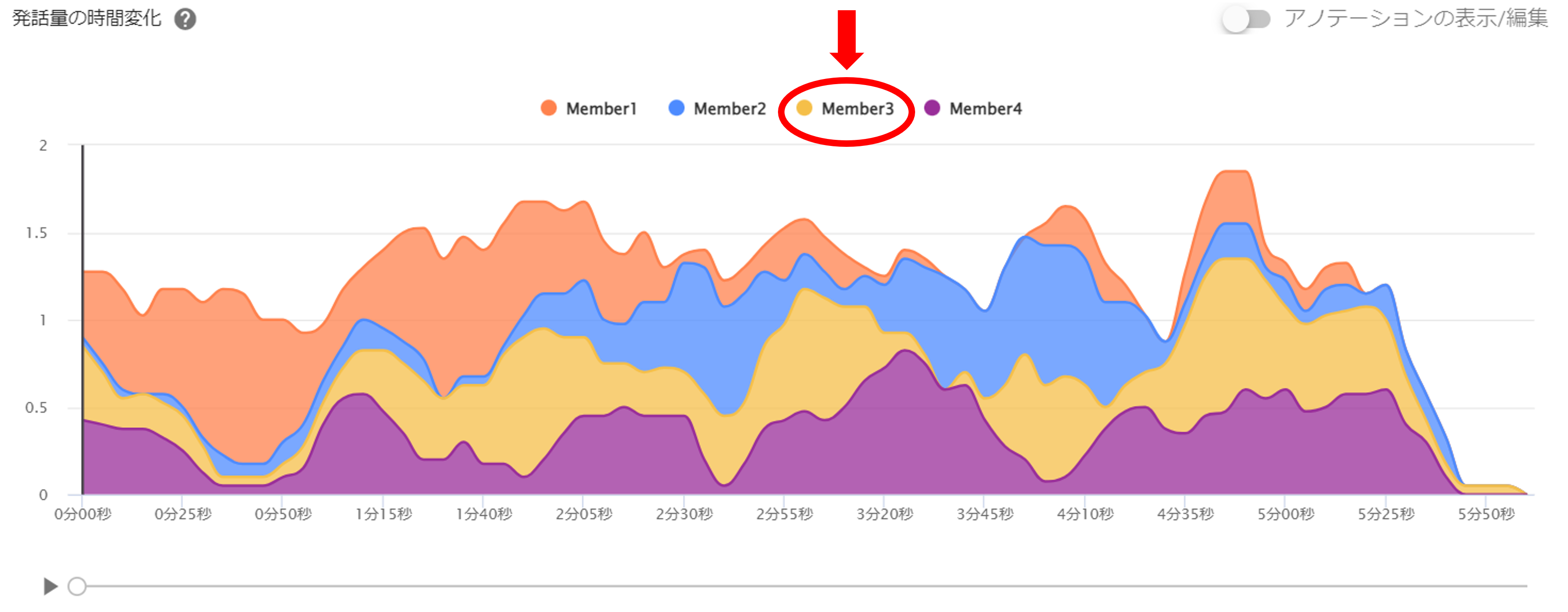
STEP2. STEP1でクリックしたメンバーの結果のみが表示されました!
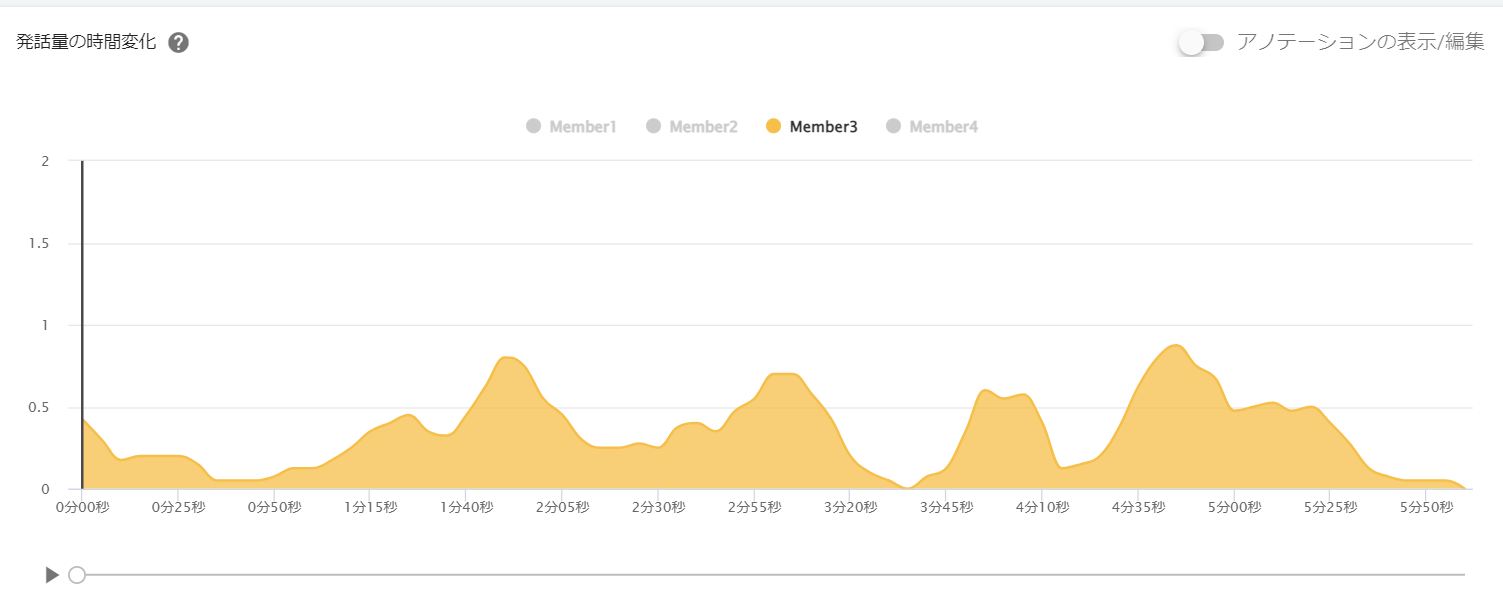
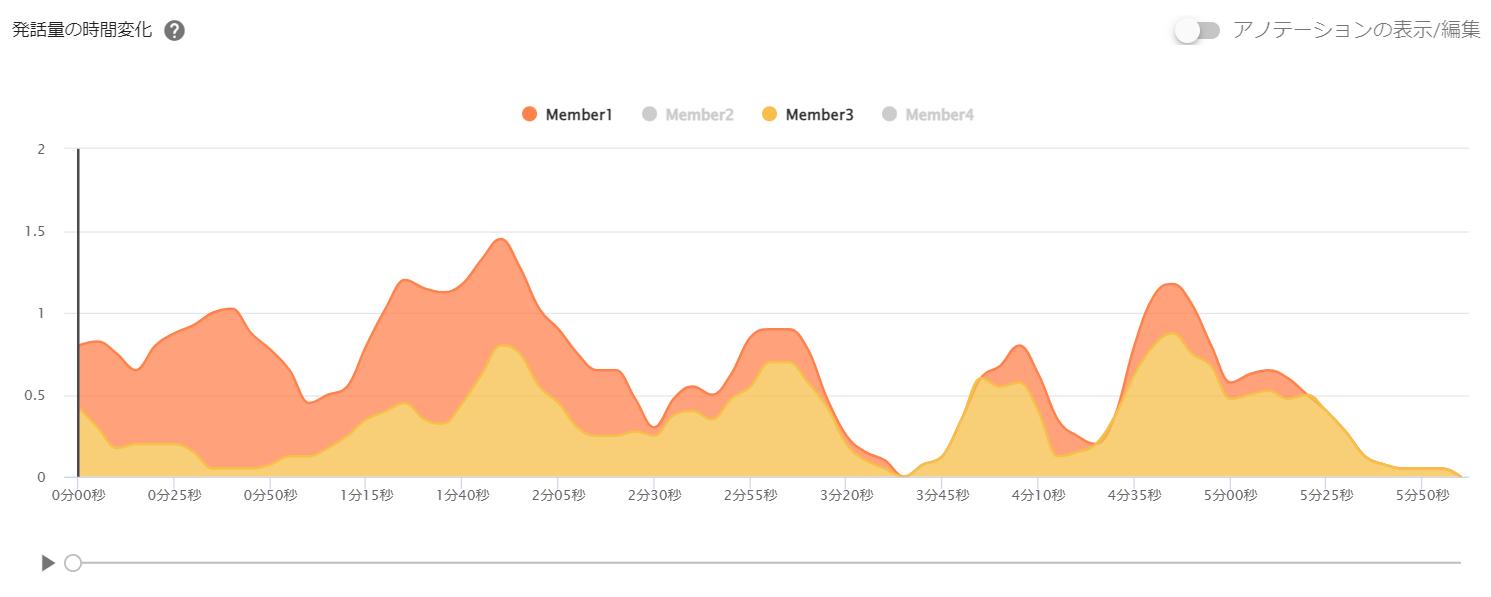
*全員分の結果を表示したいときは、メンバー全員の名前をクリックする、または、再読み込みしてください
では、実際にこの機能を使って結果を観察してみます。各メンバーの発話推移を表示します。
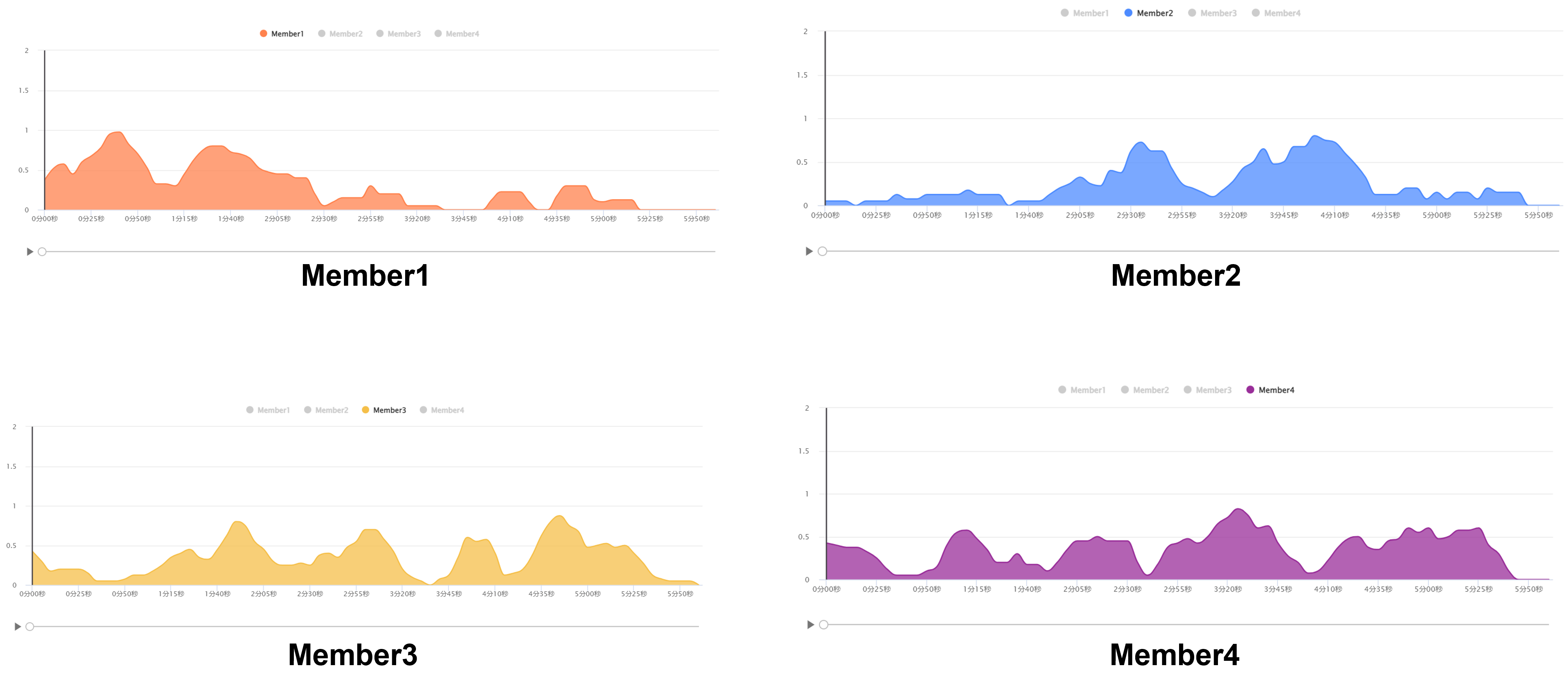
それぞれのメンバーの発話推移を観察してみます。
読み取れること
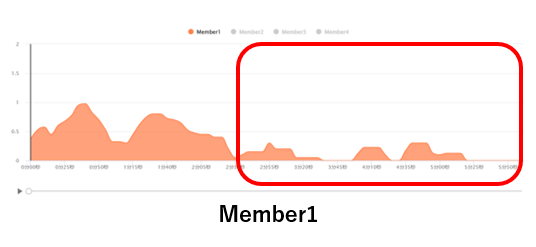
議論の中盤~終盤(赤枠内)で発話が少なくなっています。
→序盤で議論をリードした一方で、中盤~終盤の議論を深めていく過程には参加できなかった可能性があります。
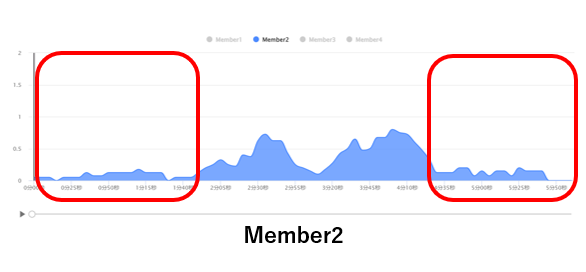
議論の序盤と終盤(赤枠内)で発話が少なくなっています。
→中盤では多く発話した一方で、序盤や議論をまとめていく終盤では議論に参加できなかった可能性があります。
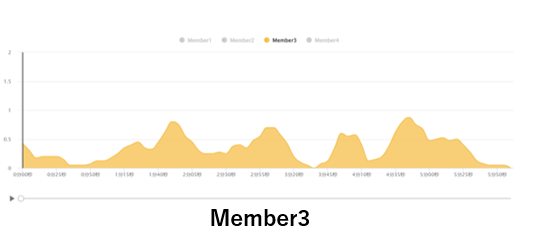
議論全体を通して発話しています。
→議論を進行する司会者としての役割を担っていた可能性があります。
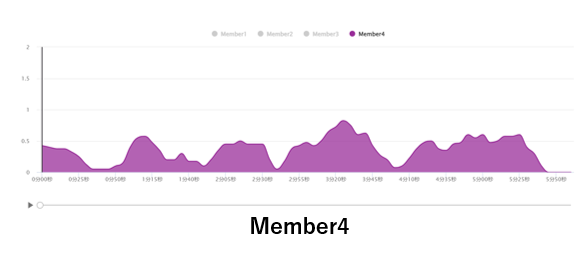
Member3と同様に、議論全体を通して発話しています。
→議論を進行する司会者としての役割を担っていた可能性があります。
最後に
このように個別に発話推移の結果を見ることで、各メンバーのグループディスカッションへの参加状況や特徴を簡単に把握することができます。
実際に、中学校でハイラブルを活用した事例では、発話推移の結果を見て、自分の発話の特徴を知ることができ、次回以降のグループディスカッションでの目標設定に生かすことができたという方もいらっしゃいました!(この事例について詳しく知りたい!と思われた方は、こちらの「EdTech導入補助金2021効果報告レポート」の10ページをご覧ください。)
私も、発話推移が細かく変化しているときやメンバーの数が多いときにこの機能を使って結果を見たりしています。
1人ひとりのデータをピックアップして表示させることで、発話推移の観察がより簡単になります。ぜひ活用してみてくださいね😊
#発話データ #見える化 #ディスカッション改善 #フィードバック #会議分析 #メタ認知 #グループディスカッション #ハイラブル
この記事を書いたメンバー
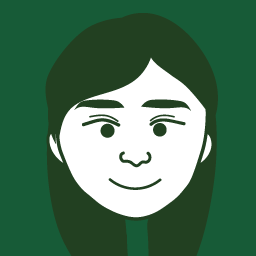
森嶌
ハイラブルでアルバイトをしています。
教育工学を専攻する大学院生です。
この間、初めて釣りをしました。とても楽しかったです🎣








